-
はじめに ‐ モバイル
-
新しいプロジェクト
-
AI機能
-
レコーディング
-
動画の編集
-
音声の編集
-
テキストの編集
-
ステッカー&エフェクト&フィルター
-
高度編集
-
エクスポート&クラウドバックアップ
動画の置きかえ
旅行から帰ってきて、共有したい動画が何十本もあることを想像してみてください。Filmoraモバイルでクリップの編集を始めますが、別の動画の方があなたのSNSプロフィールに合っていることに気づきます。
大丈夫ですよ。最初からすべてをやり直す必要なんてありません。Filmoraモバイルのわかりやすくパワフルな動画置きかえ機能が、あなたの大切な時間を守ります。すでにつけた、いくつものエフェクトを失わずに、動画を置きかえることができるのです。
Filmoraモバイル
ワンクリックでスマホで動画編集!
- • 高性能な新AI機能
- • 初心者にも使いやすい動画編集
- • プロのためのフル機能の動画編集

 4.5/5 高評価
4.5/5 高評価Filmoraの置きかえ機能を探す
上記のような場合、すでにFilmoraで作業中の可能性が高く、ムダにしたくない色々な動画エフェクトをかけた状態だと思います。その場合、以下の手順でアプリの置きかえツールにアクセスできます:
1. ワークエリアで、タイムラインの動画をタップして選択します。
2. 下部のツールバーを使って、Filmoraの トリム メニューにアクセスします。
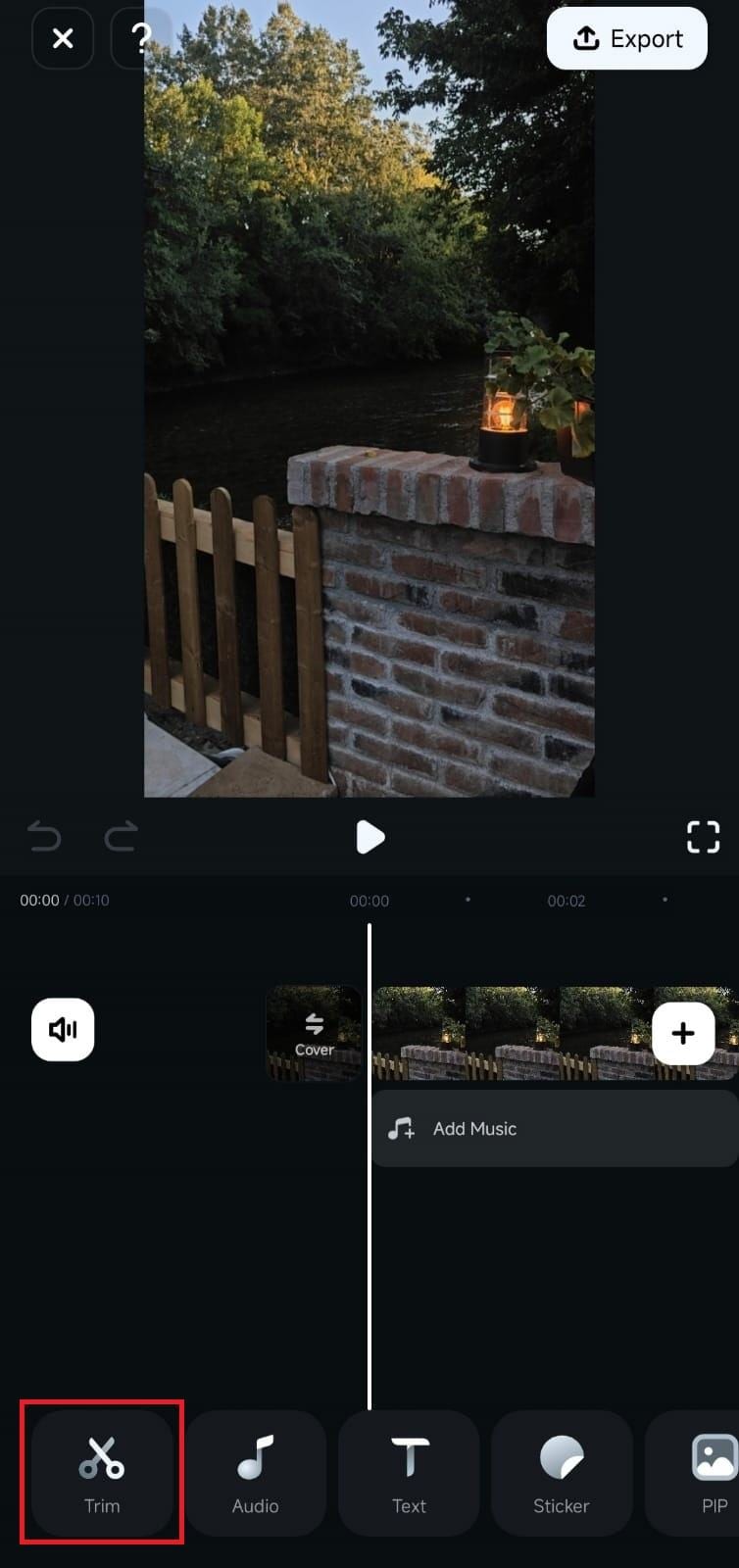
3. ツールバーをスクロールして 置きかえ ボタンを見つけたら、クリックします。
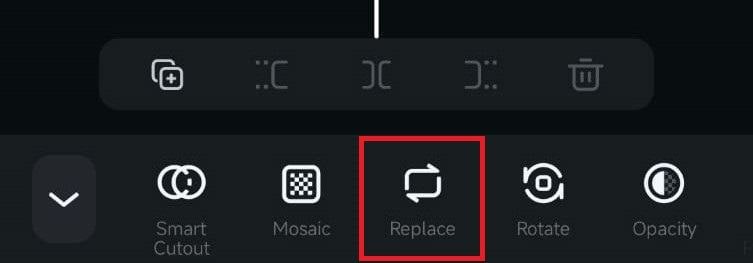
Filmoraでビデオを置きかえる
置きかえ ボタンを押すと、アプリのインポートメニューに移動します。そこで、元のクリップを置きかえる動画を見つけて選択しましょう:
1. 置きかえたいクリップをタップし、 インポートを押します。
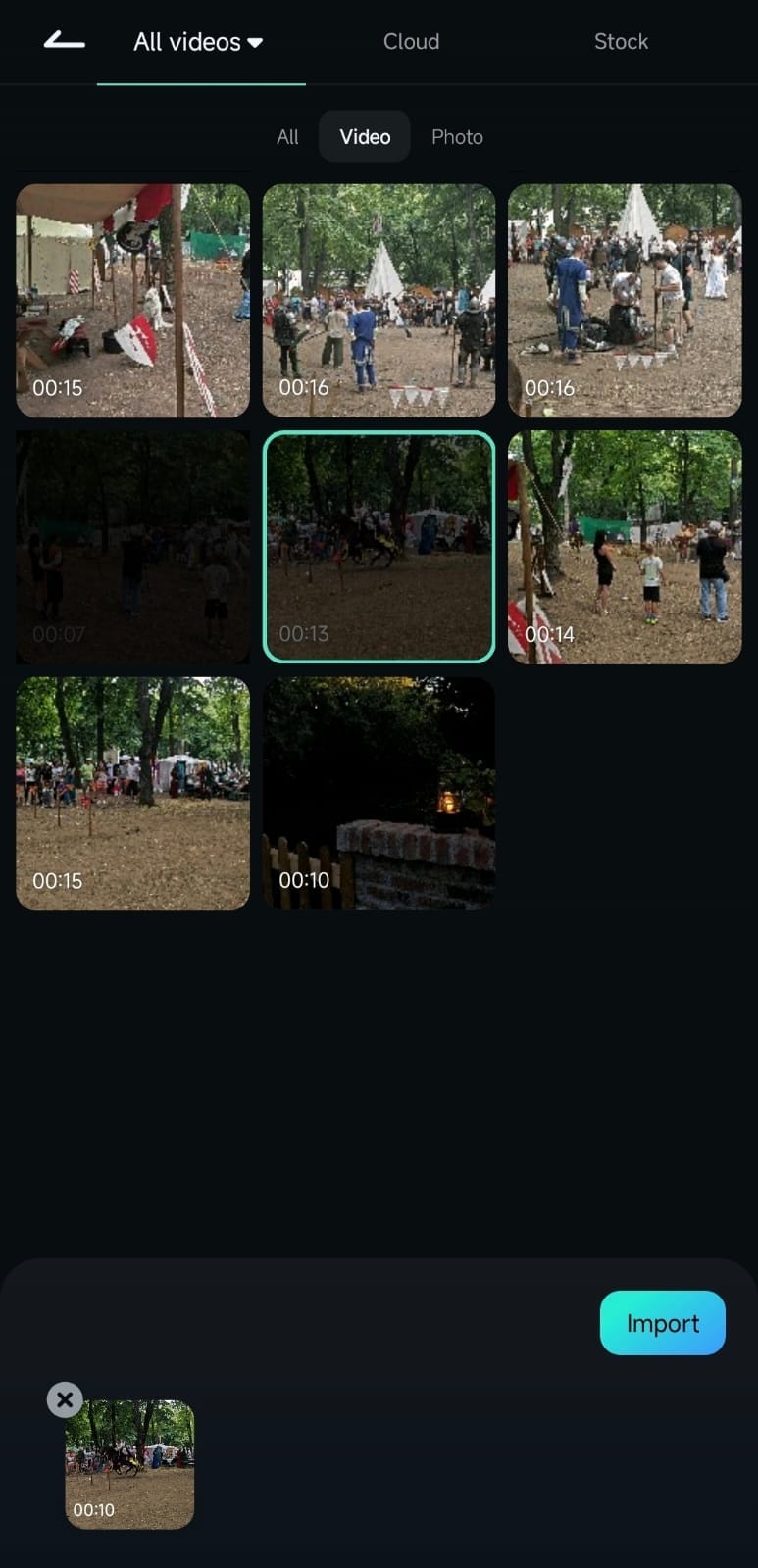
2. 置きかえる動画の両端をドラッグして、クリップの開始と終了を調整します。
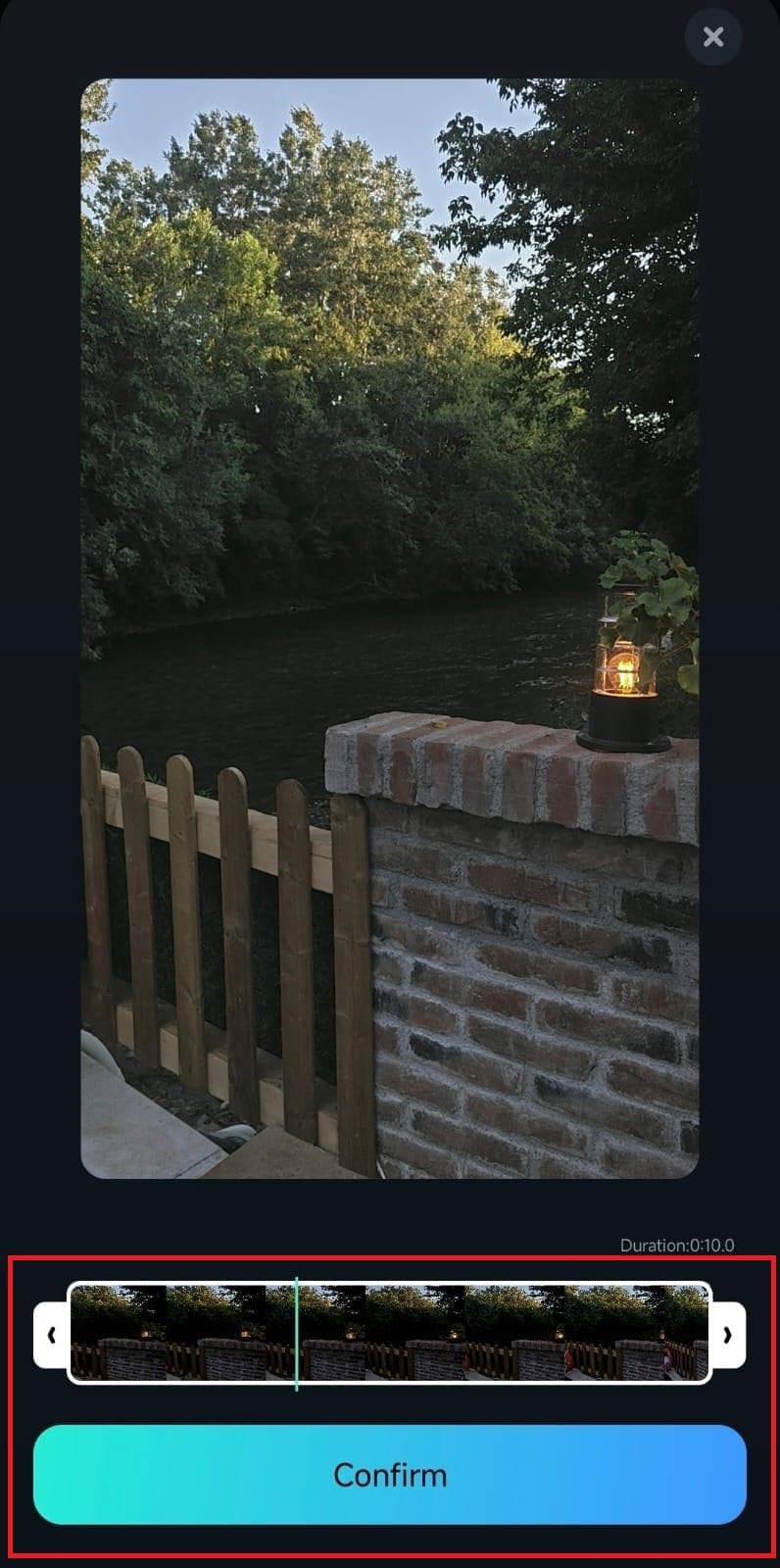
3. 開始点と終了点を調整して確認をタップすると、 Filmoraは、すでにつけたエフェクトを失うことなく、元の動画を置きかえます。
注意: 動画を置きかえるには、元の動画と同じ長さか、それ以上のクリップを選択する必要があります。すでに編集したものより短いクリップを選択することはできません。
まとめ
Filmoraモバイルの動画置きかえツールは、貴重な編集時間を時短するのに欠かせない機能です。これを使えば、一からプロジェクト全体を始めたり、好みに合わせて調整した動画エフェクトを再度かけたりせずに、作業中の動画を簡単に置きかえることができます。
関連情報
おすすめ記事
完璧なビジュアルを作成する5つの革新的な映画予告編アプリ
ハリウッド映画のような動画を作れる予告編アプリ作成ツールをお探しですか?このガイドでは、目を引く動画を作成する方法についてご紹介します。
【注意】ステマとは?インフルエンサーがするべきPR方法も解説!
本記事では、ステマの意味やステマが炎上する、インフルエンサーがステマを防止するポイントなどについて解説します。発信活動でファン作りをしたい方や、SNSで収入を得たい方は、本記事を参考にしてください。
LINEのアルバムを作成して写真を共有する方法
LINEのアルバムにお気に入りの画像を保存しておけば、無期限で見返すことができます。今回は、LINEのアルバムの作り方とLINEで共有したい画像・動画を編集できるソフトを紹介したいと思います。
F.A.Q
Wondershare IDの作成
Wondershare IDの作成方法について、詳しく紹介します。
アクティベーション
Wondershare IDでFilmoraのアクティベーションを行う方法を紹介します。
パスワードの回復またはリセット
Wondershare IDのパスワードを回復またはリセットする方法について、紹介します。

